SAMBA服务器配置实验报告
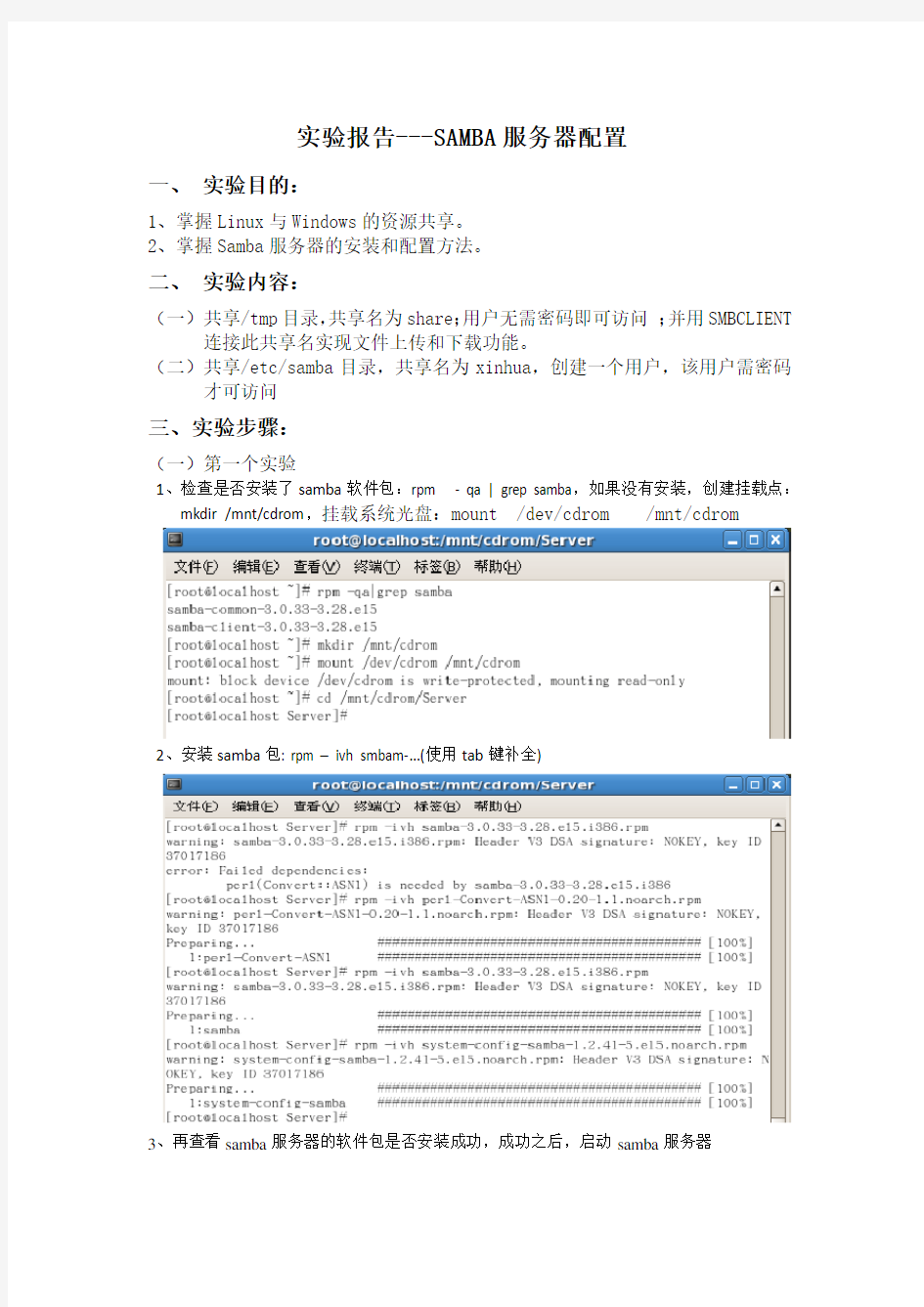
- 1、下载文档前请自行甄别文档内容的完整性,平台不提供额外的编辑、内容补充、找答案等附加服务。
- 2、"仅部分预览"的文档,不可在线预览部分如存在完整性等问题,可反馈申请退款(可完整预览的文档不适用该条件!)。
- 3、如文档侵犯您的权益,请联系客服反馈,我们会尽快为您处理(人工客服工作时间:9:00-18:30)。
实验报告---SAMBA服务器配置
一、实验目的:
1、掌握Linux与Windows的资源共享。
2、掌握Samba服务器的安装和配置方法。
二、实验内容:
(一)共享/tmp目录,共享名为share;用户无需密码即可访问;并用SMBCLIENT 连接此共享名实现文件上传和下载功能。
(二)共享/etc/samba目录,共享名为xinhua,创建一个用户,该用户需密码才可访问
三、实验步骤:
(一)第一个实验
1、检查是否安装了samba软件包:rpm - qa | grep samba,如果没有安装,创建挂载点:
mkdir /mnt/cdrom,挂载系统光盘:mount /dev/cdrom /mnt/cdrom
2、安装samba包: rpm – ivh smbam-…(使用tab键补全)
3、再查看samba服务器的软件包是否安装成功,成功之后,启动samba服务器
4、配置samba服务器内容:vi /etc/samba/smb.conf,安全级别改为share,默认的安全级
别为user。
共享系统的/tmp目录共享名为share。添加内容如下:
[share]
comment=just share
path=/tmp
public=yes
writable=yes
5、重启samba服务器
6、在windows xp中进行检测结果,共享是否成功
7、使用SMBCLIENT连接share实现文件上传和下载功能。
下载:
上传:
然后在windows xp中查看上传的文件dxf.txt
(二)、第二个实验
1、创建Samba用户xinhua,密码为了123,如图所示:
2、设置Samba共享目录,并定义安全级别为user,如图所示:
3、重新加载并启动Samba服务,如图所示:
4、在windows xp 中进行检验,此时需要输入用户和密码。
四、实验小结
通过本次试验的实践和学习,掌握了在Linux系统下Samba服务器的配置与访问方法,同时也掌握了Linux与Windows的资源共享,还掌握了Samba服务器的安装和配置方法。同时对在Linux下修改Samba服务的主配置文件有了一定的了解,对于各个共享目录的所属组权限也需要进行认真的设置,才能确保Samba服务器正常运行和工作。
